Wix Forms: Adres Alanı Seçme
5 dk.
Bu makalede
- Otomatik tamamlanan adres alanı ekleme
- Çok satırlı adres alanı ekleme
- Temel adres alanı ekleme
- SSS
Formunuza ekleyebileceğiniz üç farklı adres alanı türü vardır. Toplamak istediğiniz bilgi miktarına en uygun olanı seçin:
- Temel adres alanı: Ziyaretçilerin adresin tamamını girmeleri gereken tek bir metin kutusu.
- Çok satırlı adres alanı: İki adres satırı, şehir alanı, ülke açılır menüsü vb. içeren çok satırlı bir alan.
- Otomatik tamamlama adres alanı: Yazmaya başladığınızda mevcut açık adresler arasından öneriler sunan bir alan.
Otomatik tamamlanan adres alanı ekleme
Bu alanlar adreslerini yazmaya başlayan site ziyaretçilerine Google Haritalar'dan aldığı adresleri önerir.
Not:
Bu özellik yalnızca eski Wix Forms'da kullanılabilir.
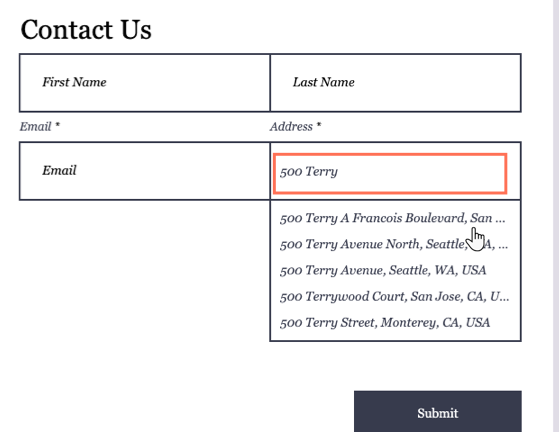
Otomatik tamamlanan adres alanı eklemek için:
- Editörünüzde form ögesine tıklayın.
- Yeni Alan Ekle'ye tıklayın.
- Kişi Alanları listesinde Adresi Otomatik Tamamla seçeneğine tıklayarak alanı formunuza ekleyin.
- Formunuzdaki otomatik tamamlama adres alanına tıklayın ve Alanı Düzenle'yi seçin.
- Ayarları güncelleyerek adres alanını özelleştirin:
- Alan Başlığı metin kutusuna tıklayın ve alan adını girin.
İpucu: Formunuza alan başlıkları ekleme hakkında daha fazla bilgi edinin. - İlk metni göster altından ziyaretçilere alana ne yazılacağı konusunda 'ipucu' veren bir yer tutucu metin ekleyip eklemeyeceğinizi belirleyin:
- Hiçbiri: Alanda herhangi bir metin görünmez.
- Yer tutucu metin: Ziyaretçiler bilgilerini girmeden önce metin alanında bu metni görürler.

- Otomatik tamamlanan adres alanının doldurulmasını zorunlu hale getirmek için Zorunlu onay kutusunu işaretleyin.
- Arama Tercihleri başlığı altında adres arama sonuçlarının belirli bir ülkeyle sınırlanıp sınırlanmayacağını belirleyin:
- Yok: Adres aramaları belirli bir ülkeyle sınırlanmaz.
- Ülkeye göre filtrele: Yalnızca seçtiğiniz ülkedeki adresler otomatik aranır. Bir ülke seçin açılır menüsüne tıklayın ve adres aramanın geçerli olacağı ülkeyi seçin.
- Alan Başlığı metin kutusuna tıklayın ve alan adını girin.
Çok satırlı adres alanı ekleme
Çok satırlı adres alanlarında ikinci bir açık adres satırı, şehir alanı, posta/zip kodu alanı, ülke açılır menüsü gibi farklı alt alanlar bulunur.
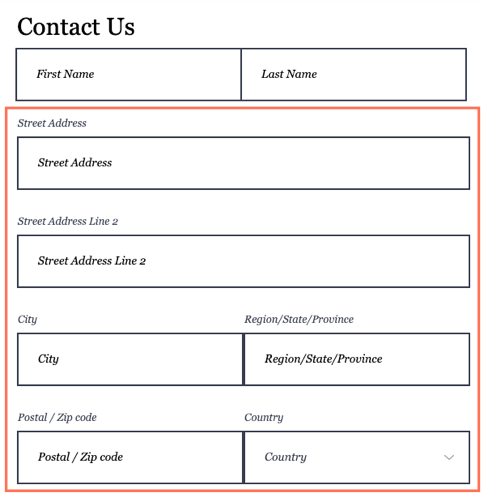
Çok satırlı adres alanı eklemek için:
Yeni Formlar
Eski Formlar
- Editörünüzde form ögesine tıklayın.
- Formu Düzenle'ye tıklayarak form oluşturucuyu açın.
- Kişiler listesinde Çok Satırlı Adres seçeneğine tıklayarak alanı formunuza ekleyin.
- Ayarlar'a tıklayın.
- Ayarları güncelleyerek adres alanını özelleştirin:
- Alan grubu adı metin kutusuna tıklayın ve alan adını girin.
İpucu: Bu ad sadece gönderim tablonuzda görünür. - Adres alanını zorunlu hale getirmek için Zorunlu alan geçiş düğmesini etkinleştirin.
- İkinci bir adres satırı alanı eklemek için 2. adres satırını göster geçiş düğmesini etkinleştirin.
- Gelişmiş ayarları düzenlemek için Gelişmiş sekmesine tıklayın:
- Otomatik tamamlamayı etkinleştir: Kullanıcılar bilgi girmeye başladığında gerçek zamanlı adres önerilerinin listelenmesi için geçiş düğmesini etkinleştirin.
- Alan anahtarı: Kodda form alanına referans vermek için bu anahtarı kullanın.
- Alan grubu adı metin kutusuna tıklayın ve alan adını girin.
Notlar:
- Çok satırlı adres alanı üzerinden gönderilen bilgiler gönderim tablonuzda tek bir sütunda gösterilir.
- Çok satırlı adres düzeni, sitenizin bölgesel ayarlarına göre ayarlanır.
- Çok satırlı adres alanları düzenlenemez veya özelleştirilemez.
Temel adres alanı ekleme
Temel adres alanı tek satırlık bir alandır. Çok satırlı adres alanının aksine, ziyaretçilerin adreslerinin tamamını girebileceği tek bir metin kutusundan oluşur. Bu alan için bir karakter sınırı belirleyebilirsiniz.
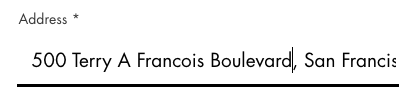
Temel adres alanı eklemek için:
Yeni Formlar
Eski Formlar
- Editörünüzde form ögesine tıklayın.
- Formu Düzenle'ye tıklayarak form oluşturucuyu açın.
- Sol çubuktaki Ekle simgesine
 tıklayın.
tıklayın. - Adres'e tıklayın.
- Adres alanına ve ardından Ayarlar'a tıklayın.
- Ayarları güncelleyerek adres alanını özelleştirin:
- Alan başlığı metin kutusuna tıklayın ve alan adını girin.
İpucu: Formunuza alan başlıkları ekleme hakkında daha fazla bilgi edinin. - Ziyaretçiler bilgilerini girmeden önce alanda bir ipucu metni göstermek istiyorsanız, Yer tutucu metin geçiş düğmesini etkinleştirin. Yer tutucu metin bilgisini girin.
- Adres alanını zorunlu hale getirmek için Zorunlu alan geçiş düğmesini etkinleştirin.
- Alan başlığı metin kutusuna tıklayın ve alan adını girin.
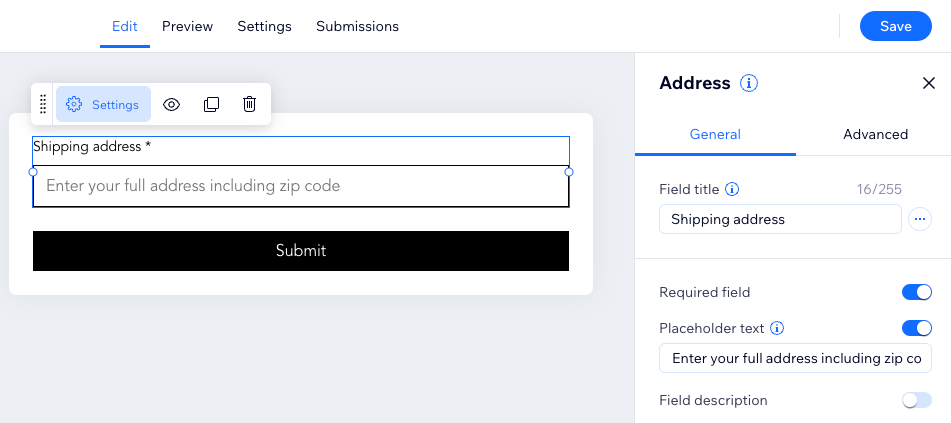
SSS
Daha fazla bilgi edinmek için aşağıdaki sorulara tıklayın.
Formuma farklı türlerde adres alanları ekleyebilir miyim?
Çok satırlı adres alanında varsayılan olarak 4 alt alan var. Bunlar premium paketimin alan kotasından düşülüyor mu?

